电脑硬盘内存怎么扩大?电脑升级硬盘内存图文教程
电脑配置越高速度越快,硬盘容量越大我们可以储存的东西也就越多,关于电脑升级,比较容易的就是硬盘扩大容量还有加内存了,那么电脑硬盘内存怎么扩大?下面小编分别从内存和硬盘两个方面分享教程给大家。一、硬盘怎么扩大如果是台式电脑,那么很简单,只要再买一个硬盘安装上去就可以了~这样就组成了两个硬盘的电脑,电脑硬盘容量一下子扩大了几百个G,还怕东西放不下吗?1、购买硬盘SATA接口,当前建议购买1TB或2TB的硬盘比较划算;

Windows7主板
2、把硬盘固定到机箱的硬盘位上。

Windows7硬盘
3、开机,把安装有系统的硬盘设置为第一启动盘,bios设置主硬盘怎么设置?win7双硬盘如何将固态硬盘设为主盘

Windows7硬盘内存
4、然后进入系统之后,对新硬盘进行分区就可以了。如果是笔记本,那么要扩大硬盘容量,那么只能换掉硬盘了,这样的话会比较浪费,小编也建议容量不够的朋友外接一个移动硬盘来使用。

Windows7内存

Windows7小编
二、内存怎么扩大注意购买的内存条要主板能支持的,现在的内存有DDR2 DDR3 DDR4 ,不同的内存不能兼容,甚至连主板上也插不上去。winwin7.com 一台式机内存条怎么装:1、打开电脑机箱侧盖就可以看到主板了,检查下主板上有没有空余的内存插槽;2、在拿内存之前大家可以接触一下金属,释放一下静电;3、然后把内存插槽两边的卡扣 向外侧掰开;4、内存方向,只要条内中间的凹槽(防呆口)和主板上对上就行;

6、最后插入主板插槽,直到两边的白色卡扣可以合上为止。

二、笔记本内存怎么装1、打开笔记本后盖的内存盖子(部分笔记本可能需要拆整个后盖);

2、如果要拆掉原来的内存条,那么如下图,金属卡扣往外掰;winwin7.com

3、插入内存,对准防呆口,直到内存条卡紧;

小编分享给大家的内存条怎么安装的方法了,安装内存应该是电脑上安装配件最简单的小编这次和大家分享的电脑硬盘内存怎么扩大图文教程
Windows7软件相关内容
-

-
电脑怎么格式化?电脑格式化(完全格式化)教程
电脑在我们日常的使用中十分重要,同时电脑中也会储存很多数据,包括个人隐私等等,如果想快速删除这些文件或是清除隐私文件,那么最快的方法就是格式化,那么电脑怎么格式化呢?下面小编就分享下电脑完全彻底格式化教程。电脑怎么格式化步骤:一、格式化磁盘1、如果只...2025-09-26 -

-

-

-
D盘不见了怎么找回?电脑D盘没了解决方法
一般大家的电脑都会分为几个磁盘,C D E F盘都是必须的,通常D盘也是重要性仅次于C盘的磁盘,当然了如果保存重要资料那么更重要,要是遇到D盘不见了要如何解决呢?下面小编就分享几种方法帮助你找回丢失的D盘。 Windows7盘符 原因一:盘符错乱导致...2025-09-26 -

-
Win7系统磁盘脱机,小编教你怎么解决!
Windows7脱机 步骤如下:1、首先我们打开磁盘管理,大家都知道哪里打开的。 Windows7点击 2、计算机管理→磁盘管理; Windows7磁盘 3、右键点击有问题的磁盘(脱机)→弹出菜单中点击脱机; Windows7菜单 4、不是在这里点击...2025-09-27 -

-


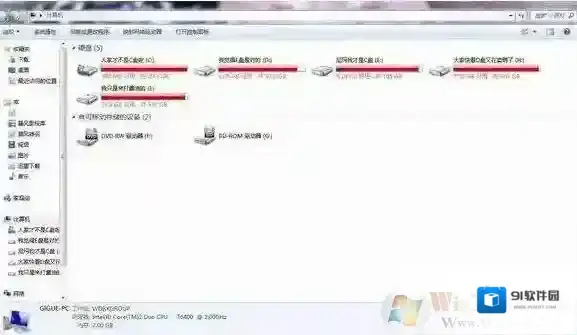

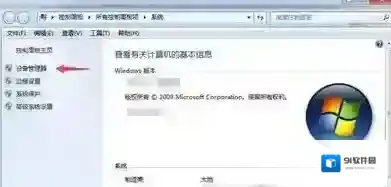

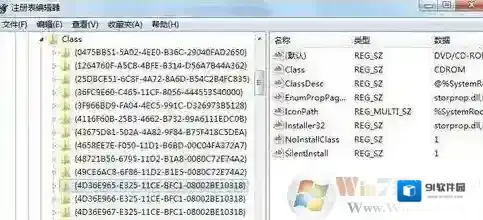
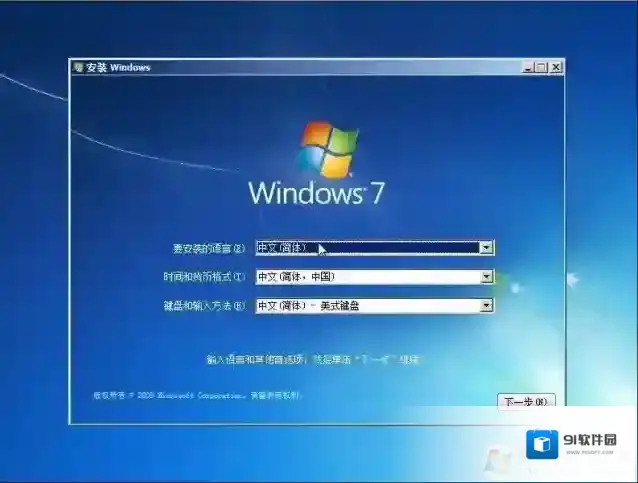
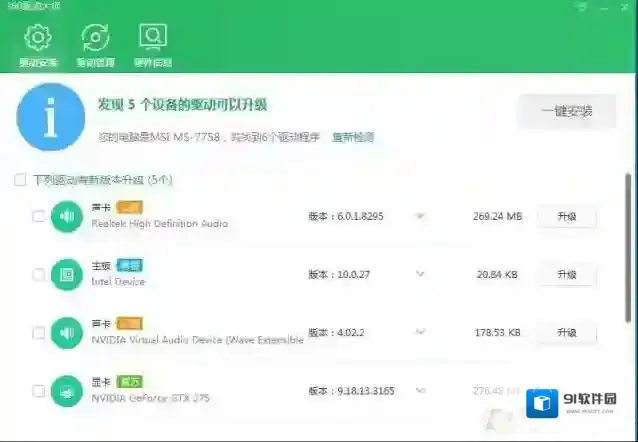
发表回复
评论列表 ( 0条)